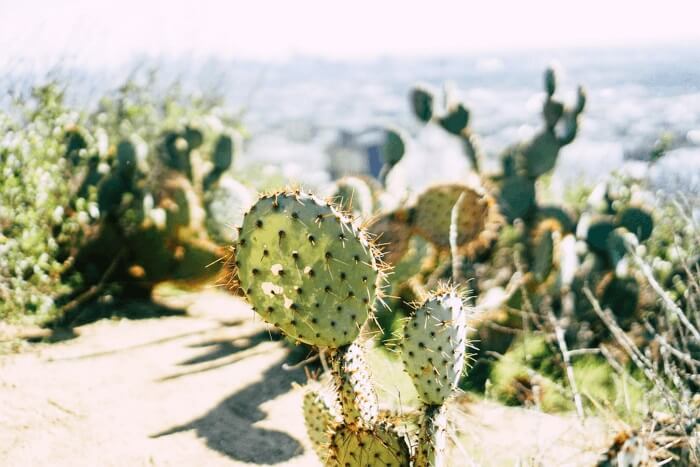Como alterar o tamanho da fonte no PDF [4 métodos]
Jacinta atualizou em 02/01/2025 para Tutoriais do PDF Editor | Mais Artigos
Um dos problemas mais comuns é o tamanho da fonte nos arquivos PDF. Esteja você imprimindo ou desejando ler os arquivos em seu computador, pode ser difícil de ler. Então, por que as pessoas desejam alterar o tamanho da fonte no PDF: legibilidade.
Dois fatores principais determinam a facilidade de leitura de um documento: fonte e tamanho da fonte. Fonte refere-se ao estilo real das letras, e o tamanho da fonte se refere ao tamanho das letras.
Se você estiver lendo um documento PDF com um tamanho de fonte pequeno demais para você, não será fácil de ler. Às vezes, pode ser necessário alterar o tamanho da fonte para tornar o documento mais confortável de ler. Esta postagem irá guiar como alterar o tamanho da fonte no PDF usando várias ferramentas.
Parte 1. Como alterar o tamanho da fonte no PDF com o EaseUS PDF Editor
O EaseUS PDF Editor é um editor e conversor de PDF tudo-em-um para o Windows, que ajuda você a adicionar ou excluir o conteúdo em PDF sem muitos problemas. Por exemplo, você pode adicionar texto a PDF ou remover palavras e imagens indesejadas de PDF com etapas simples. É possível ajustar as configurações de texto que você adiciona. Por exemplo, você pode alterar sua cor, adicionar um sublinhado e colocá-lo em itálico.
Além disso, existem mais opções para gerenciar as páginas PDF, como compactar, dividir, mesclar, girar e cortar um PDF. Quando você precisa assinar um documento oficial, ele suporta a adição de uma assinatura eletrônica ao arquivo PDF e avisa se alguém alterou o conteúdo.
Características principais:
- Fácil de usar e rico em recursos
- Editar PDF ou converter PDF sem esforço
- Adicionar marca d'água ao PDF para proteger seus direitos autorais
- Adicionar e remover o fundo de um PDF
- Adicionar números de página ao PDF
Este software oferece mais ferramentas que não mencionamos acima. Se você deseja encontrar uma solução para edição de PDF, você pode clicar no botão a seguir para baixar este editor agora.
Etapas para ajustar o tamanho da fonte em PDF:
Etapa 1. Abra o EaseUS PDF Editor em seu PC. Você pode importar o arquivo PDF que deseja editar clicando no botão "Abrir arquivos" no canto inferior esquerdo.
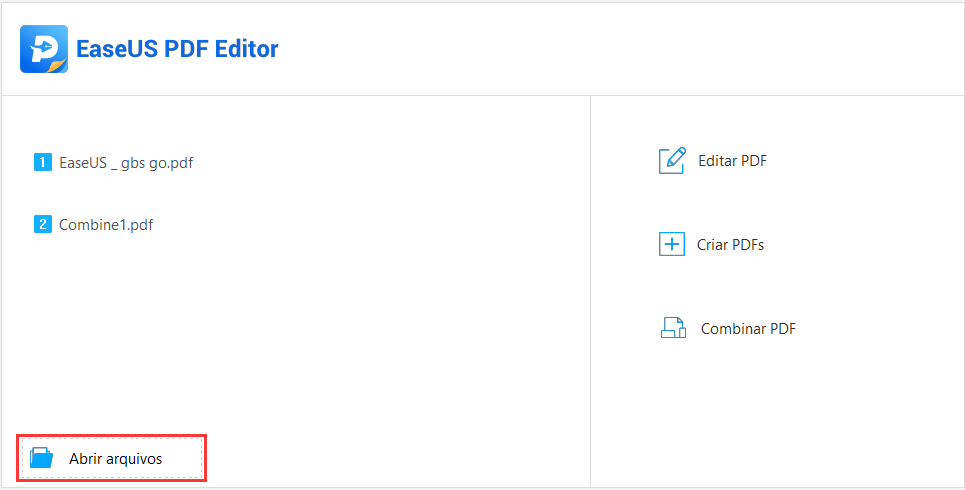
Você também pode clicar no botão "Arquivo" e selecionar "Abrir" no menu suspenso e, em seguida, importar o arquivo PDF.
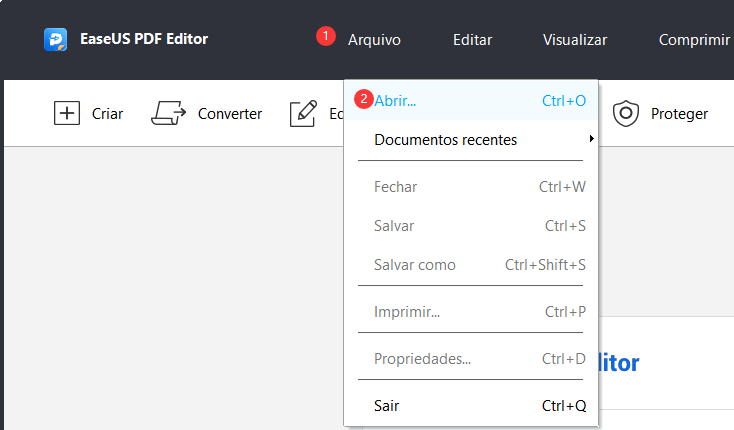
Etapa 2. Há uma opção "Editar" que você precisa escolher. Em seguida, selecione "Editar texto e imagens" nas ferramentas de "Edição de conteúdo".
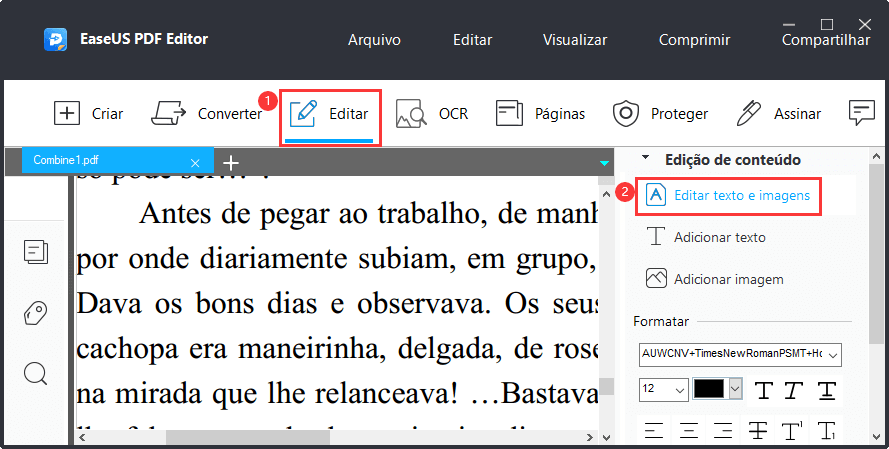
Etapa 3. Arraste o mouse para selecionar as palavras das quais deseja ajustar o tamanho da fonte. No lado direito da interface do usuário, há uma opção em "Formatar". Você pode clicar na opção e selecionar um tamanho apropriado no menu suspenso.
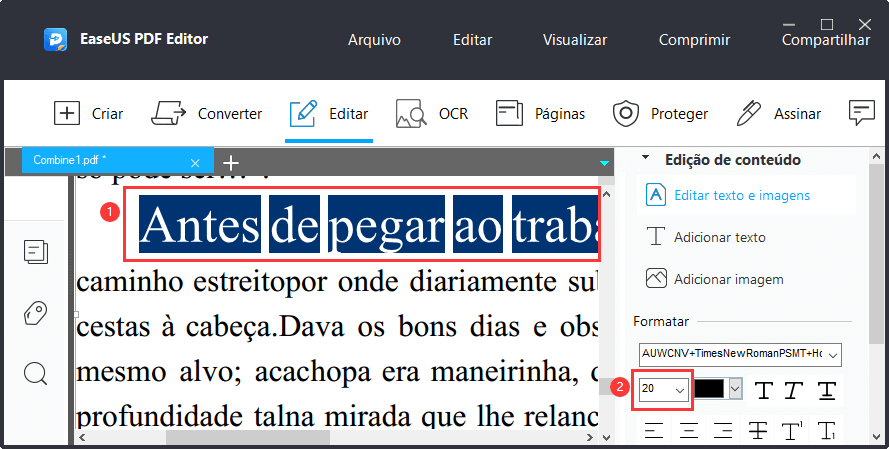
Etapa 4. Clique no botão "Arquivo" e escolha "Salvar" ou "Salvar como" para exportar o PDF editado para o seu PC.
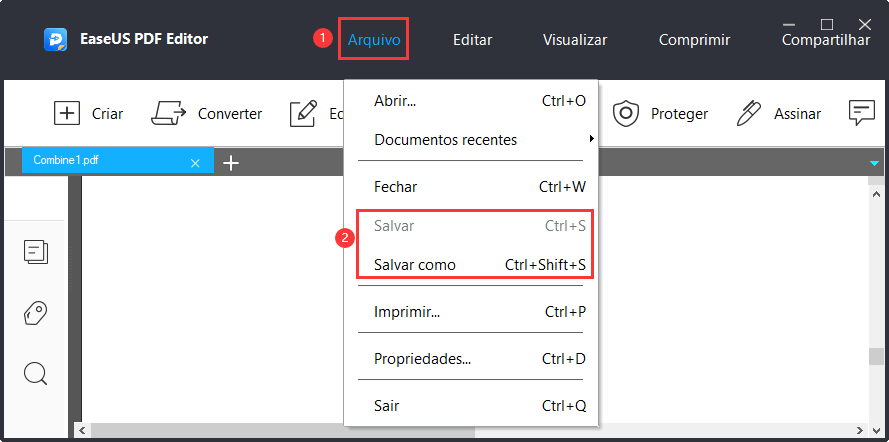
Parte 2. Como alterar o tamanho da fonte no PDF com o Adobe Acrobat
O Adobe Acrobat DC é uma ferramenta poderosa. Desde adicionar comentários para editar arquivos PDF até criar PDF, o software tem tudo isso. O pacote oferece software de desktop, aplicativos móveis, integração de serviços em nuvem e muito mais.
Se você trabalha com muitos PDFs todos os dias e tem uma equipe que trabalha em conjunto, é uma ferramenta perfeita.
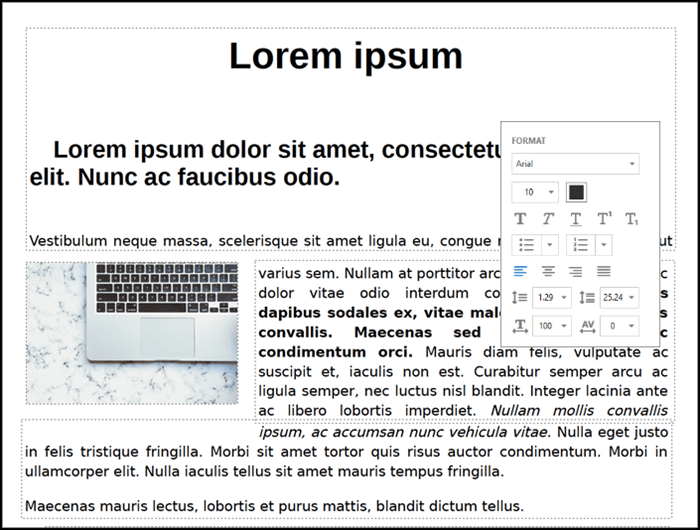
Características:
- Converter documentos de/para PDF
- Editar, adicionar comentários, reconhecer texto, mesclar arquivos, reordenar ou excluir páginas
- Compartilhar, colaborar, proteger e comparar arquivos PDF
- Solicitar assinaturas, preencher, assinar, e criar formulários
Etapas para alterar o tamanho da fonte usando o Adobe Acrobat:
Etapa 1. Abra o Adobe Acrobat e clique em "Ferramentas" > "Editar PDF". Navegue e selecione o arquivo PDF. O software irá então identificar todos os elementos do PDF que contêm texto.
Etapa 2. Selecione a área no arquivo PDF que contém texto e ficará azul após a seleção.
Etapa 3. Selecione o texto dentro da caixa e será aberta a ferramenta Formatar, onde opções como tipo, tamanho, cor estarão disponíveis.
Etapa 4. Assim que a alteração for concluída, salve o arquivo PDF e certifique-se de que esteja corretamente alinhado na área de seleção.
Parte 3. Como alterar o tamanho da fonte no PDF usando o Nitro
O Nitro é uma das ferramentas de edição de PDF mais antigas e populares, que oferece muitos recursos. Entre seus recursos estão a conversão de PDF, edição de PDF para excluir, adicionar ou modificar o texto e elementos do arquivo PDF.
Ele pode lidar com arquivos grandes e pequenos, e a melhor coisa sobre ele é que ele pode identificar todos os elementos no arquivo PDF, como texto, imagens e outros formatos de mídia.
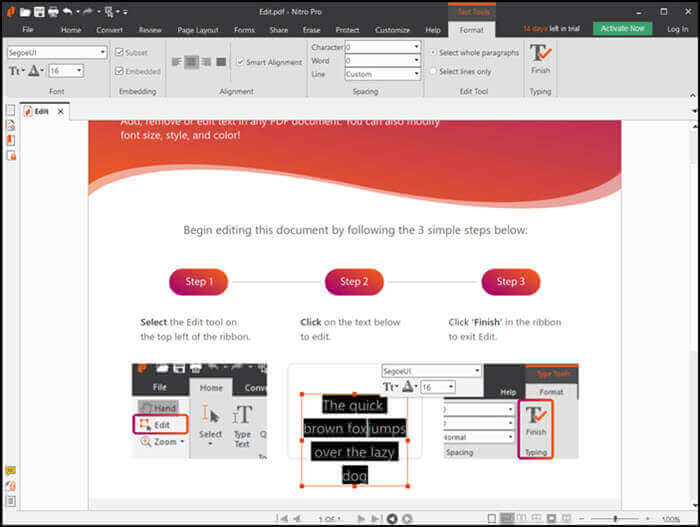
Características:
- Combinar, organizar páginas, digitalizar, preencher e criar formulários
- Assinar o PDF junto com a opção de revisar e fazer anotações no documento
- Criar e preencher formulários
- Documentos protegidos por senha, permissão de atividade para proteger documentos
- Opção de salvar arquivos PDF diretamente no Dropbox, OneDrive e mais
Etapas para alterar o tamanho da fonte no PDF usando o Nitro:
Etapa 1. Abra o arquivo PDF no aplicativo Nitro. Se for um arquivo de tamanho grande, pode demorar um pouco para carregar todas as páginas para identificar todos os elementos.
Etapa 2. No menu da faixa de opções, em Arquivo, localize a opção Editar e clique nela. Quando você passa o mouse, cada elemento que você pode editar aparecerá em uma caixa quadrada. Usando o mesmo método, localize o texto cujo tamanho você precisa alterar.
Etapa 3. Clique duas vezes na caixa e selecione o texto. Ele mostrará instantaneamente uma barra de ferramentas flutuante onde você pode alterar o tamanho e o tipo de fonte.
Esteja ciente de que aumentar o tamanho da fonte também pode causar problemas de alinhamento com o restante dos objetos. Portanto, certifique-se de mudar com cuidado.
Parte 4. Como alterar o tamanho da fonte no PDF com a ferramenta online
Não existe uma ferramenta direta que pode alterar o tamanho da fonte de um arquivo PDF. Em vez disso, você terá que converter o arquivo PDF em um documento como o Word e, em seguida, alterar a fonte.
Posteriormente, você pode usar a mesma ferramenta online para convertê-lo em um arquivo PDF. O ILovePDF, junto com um editor de documentos gratuito como o Google Docs ou Microsoft Office, pode fazer isso facilmente. O ILovePDF PDF Creator é uma ferramenta que permite converter documentos em PDF e PDF em documentos.
Características:
- Mesclar PDFs, dividir PDF, compactar PDF
- Converter PDF para Word, PowerPoint, Excel e JPG
- Editar PDF, adicionar números de página e marca d'água, e girar PDF
Etapas para alterar o tamanho da fonte no PDF usando a ferramenta online:
Etapa 1. Vá para o conversor de PDF para Word ILovePDF.com e carregue o documento. Uma vez feito isso, clique no botão converter e deixe o processo ser concluído. Depois disso, você pode baixar uma cópia.
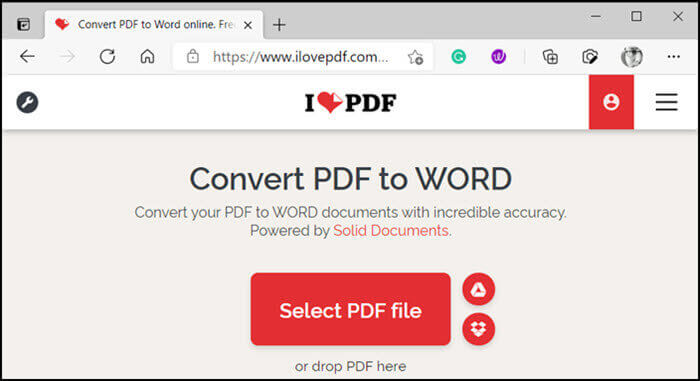
Etapa 2. Você pode editar o documento usando o Google Docs ou o Microsoft Word online. Certifique-se de alterar o tamanho da fonte.
Etapa 3. Em seguida, tudo o que você precisa fazer é usar a opção de impressão em qualquer uma dessas ferramentas online para salvar o documento como um arquivo PDF. A opção está disponível para todos os tipos de documentos.
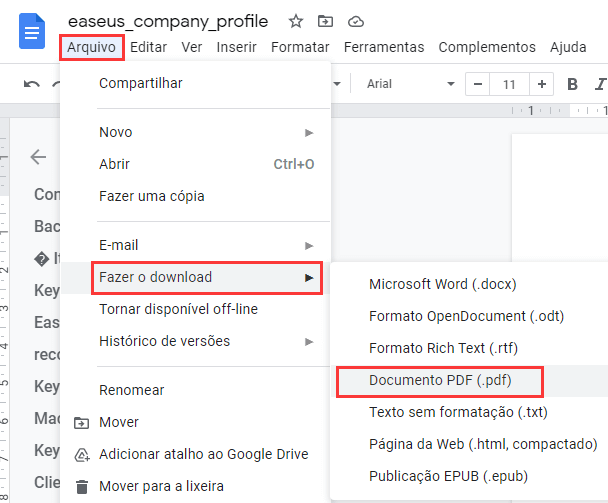
Conclusão
Para a maioria das pessoas, ler um PDF é uma simples questão de abrir o arquivo e lê-lo. Mas quando se trata de documentos importantes, como documentos jurídicos, você precisa ver qual fonte e tamanho estão usando no documento.
Esses aplicativos permitem que você altere o tamanho da fonte para que você possa lê-los facilmente ao abri-los em um computador ou imprimi-los. Dentre todos esses editores, recomendamos o EaseUS PDF Editor como o mais adequado, pois é útil tanto na edição quanto na conversão de PDF.